WPS表格中财务数字大小写转变以及添加货币单位
来源:网络收集 点击: 时间:2024-07-31【导读】:
在日常工作中,WPS表格中财务数字大小写转变以及添加货币单位如何操作呢?请看小编下列详细演练!工具/原料more电脑,鼠标,WPS(2019版)表格方法/步骤1/7分步阅读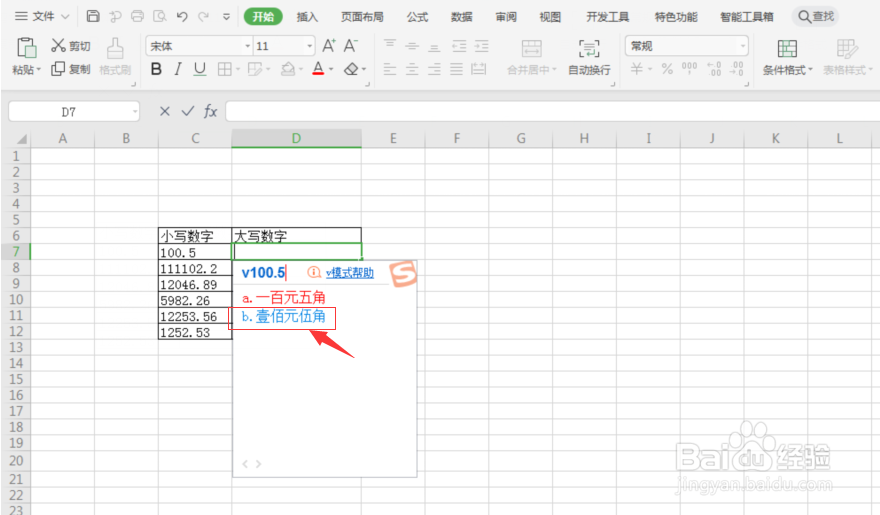 2/7
2/7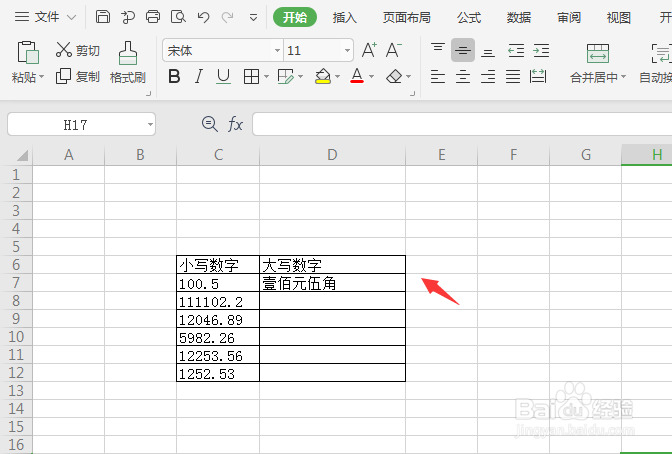 3/7
3/7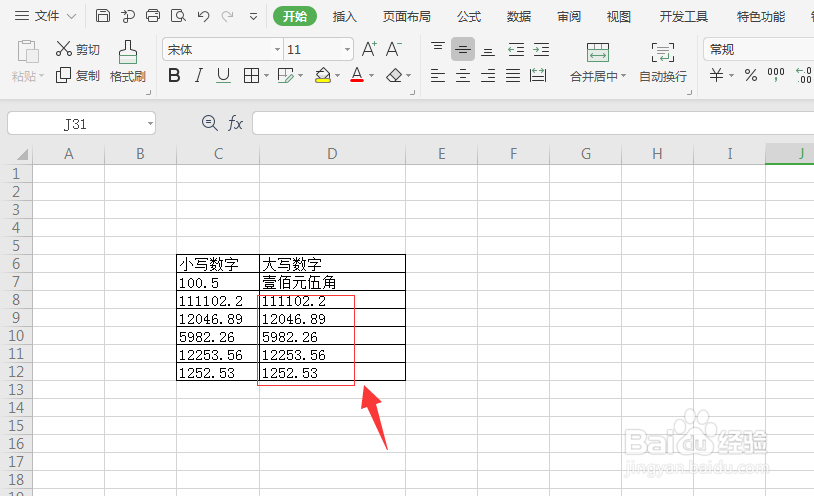 4/7
4/7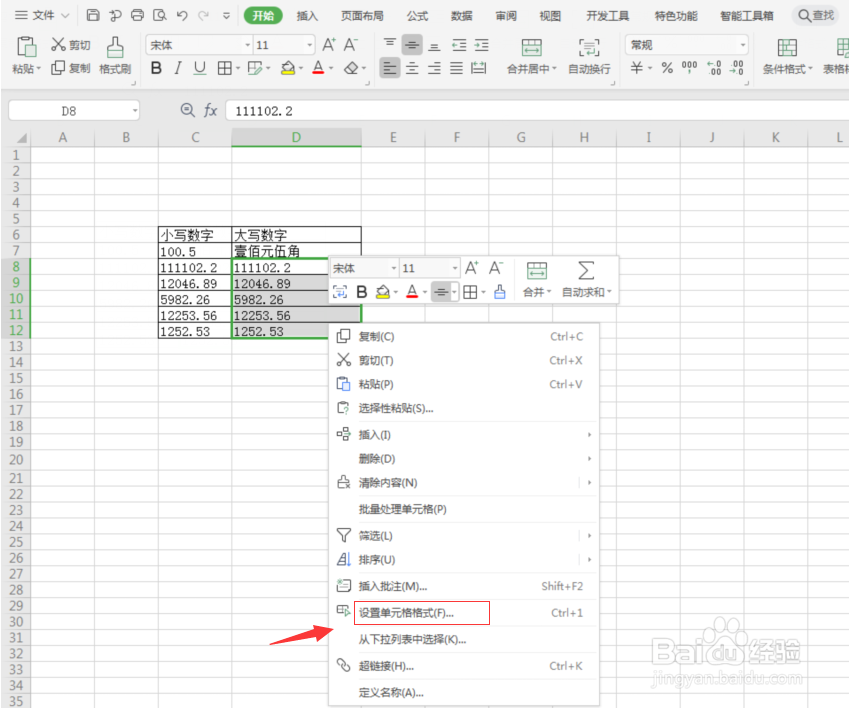 5/7
5/7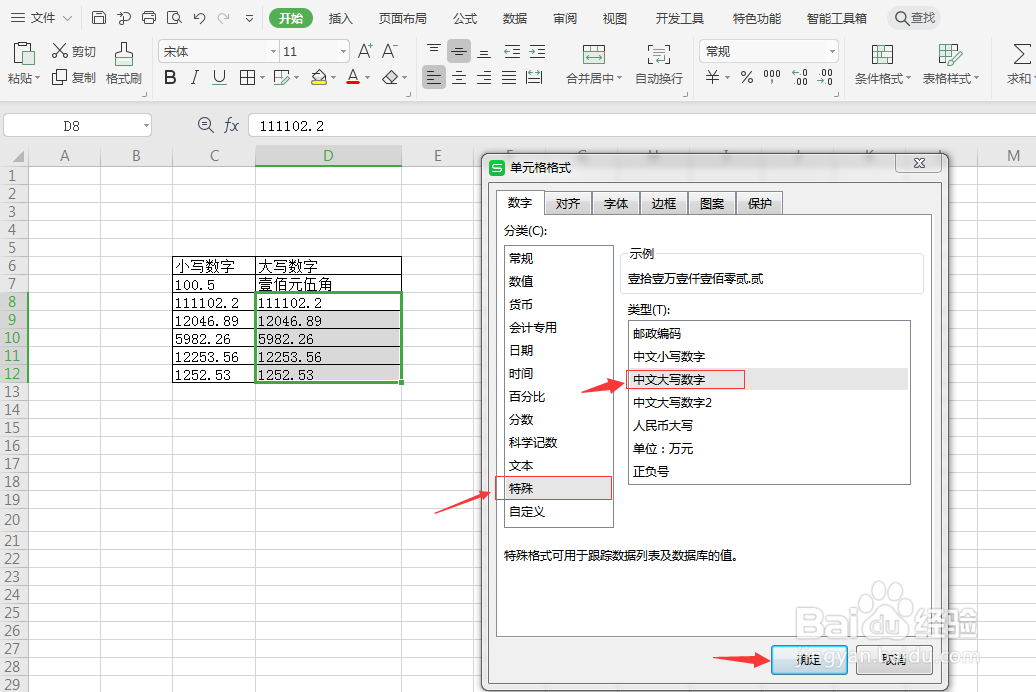 6/7
6/7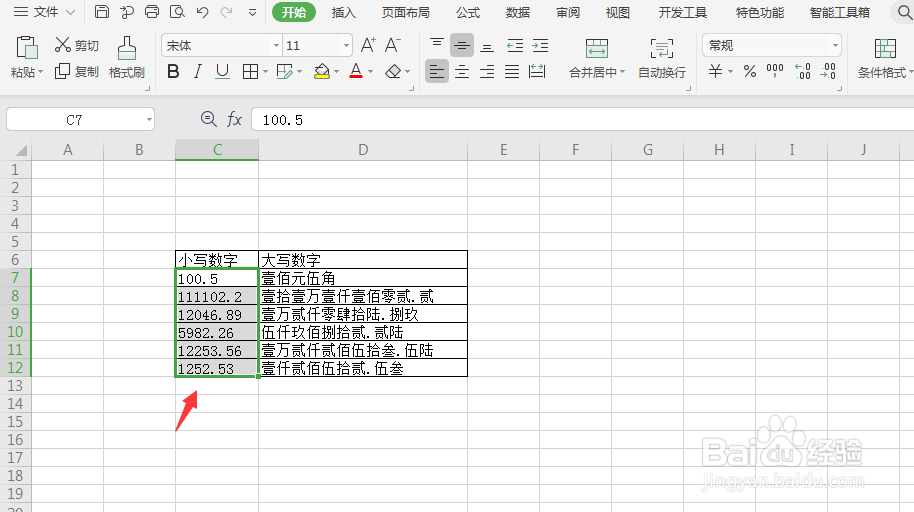 7/7
7/7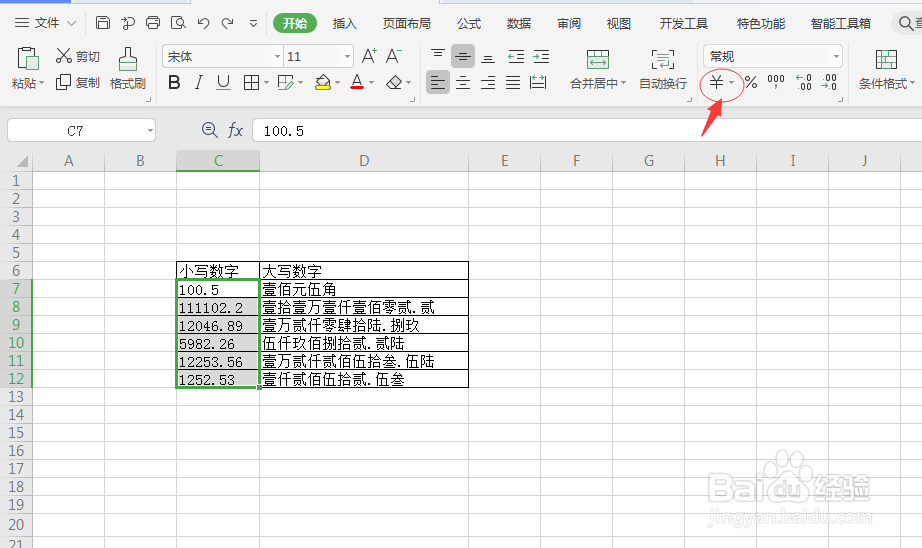
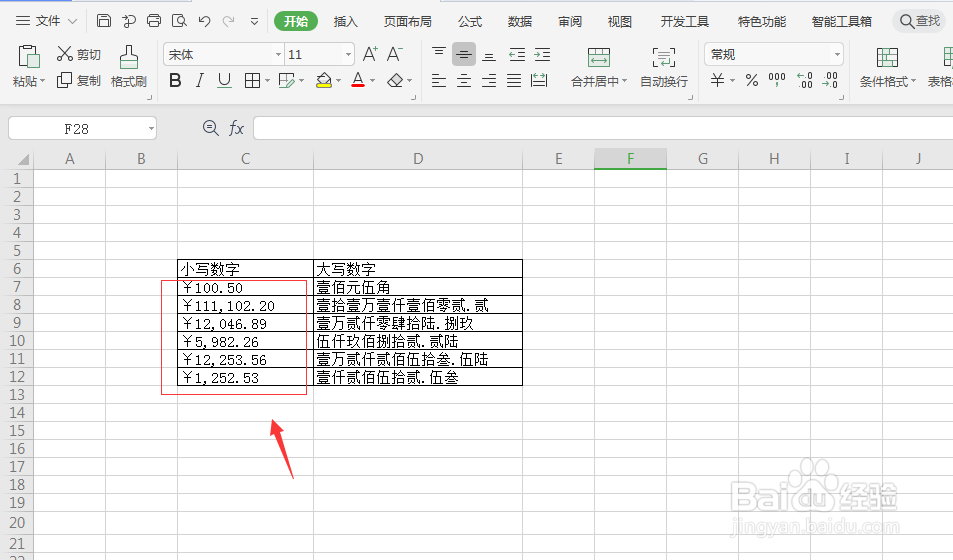 注意事项
注意事项
输入单个大写数字,可以在搜狗输入法中输入v+要转换成大写的数字。例(v100.5)注意V是小写不是大写
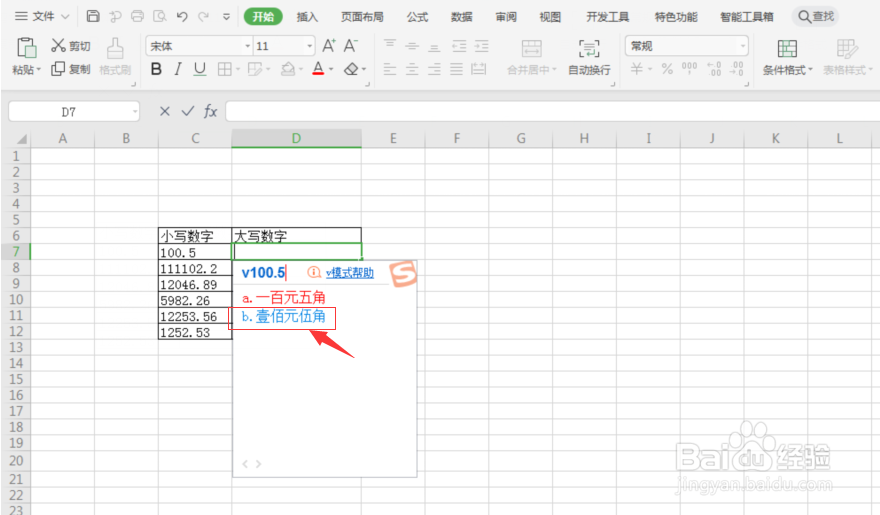 2/7
2/7可以看到已经显示成了大写数字(壹佰元伍角)
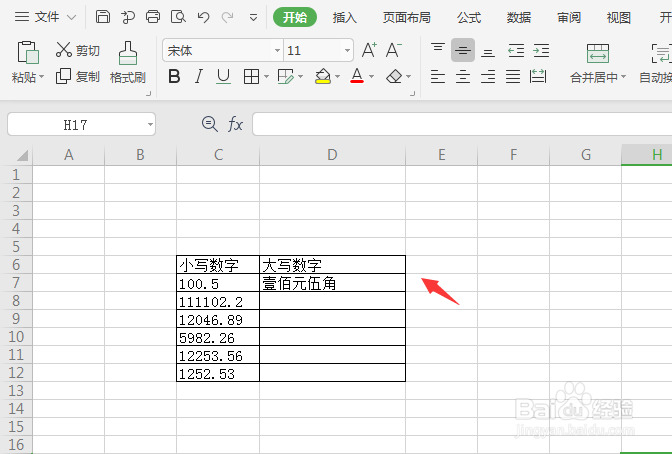 3/7
3/7批量将小写数字转换成大写数字的话,首先批量复制小写数字,粘贴到要填写大写数字的位置(如图所示)
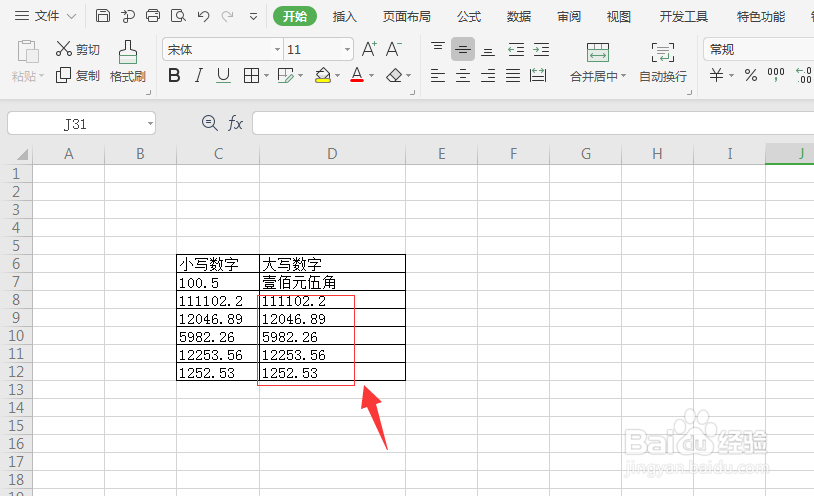 4/7
4/7鼠标右键,选中“设置单元格格式”
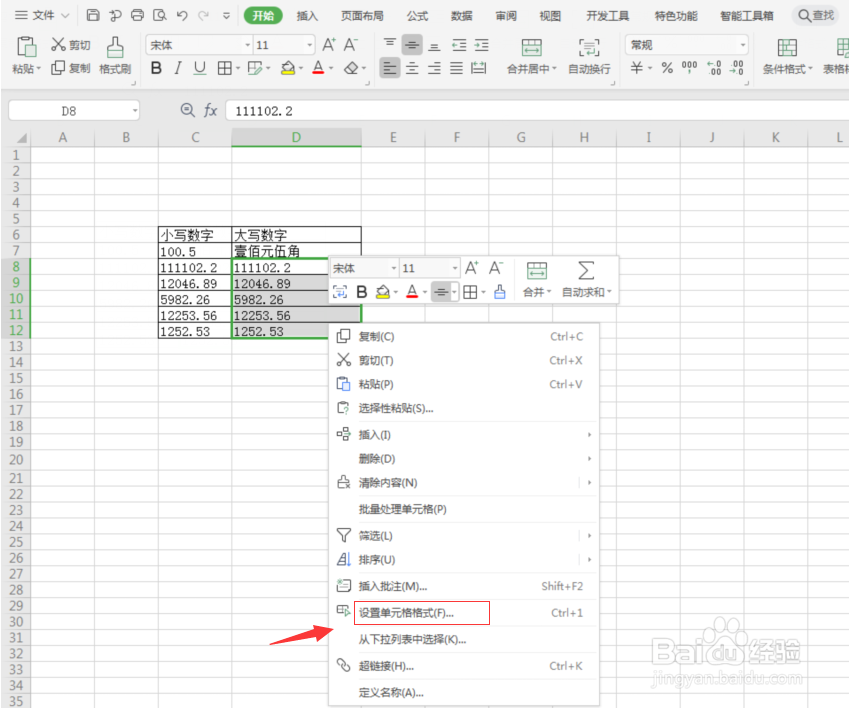 5/7
5/7“数字”中选择“特殊”,类型中选择中文大写数字,再点击确定
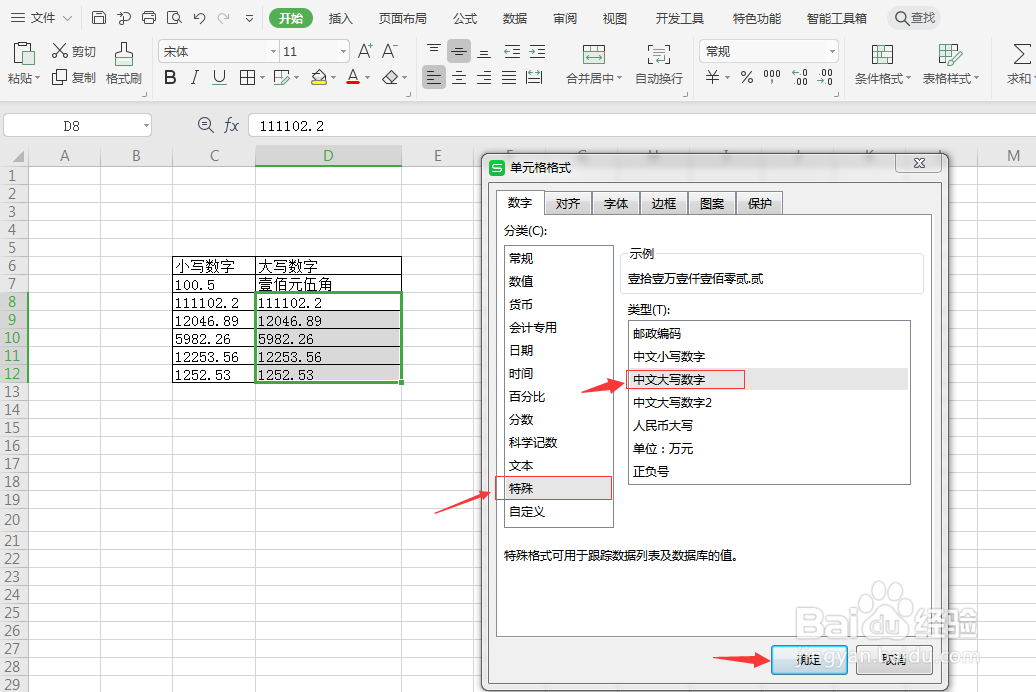 6/7
6/7就可以看到已经全部转化成大写数字。添加货币单位的话,鼠标进行选择(C7:C12)
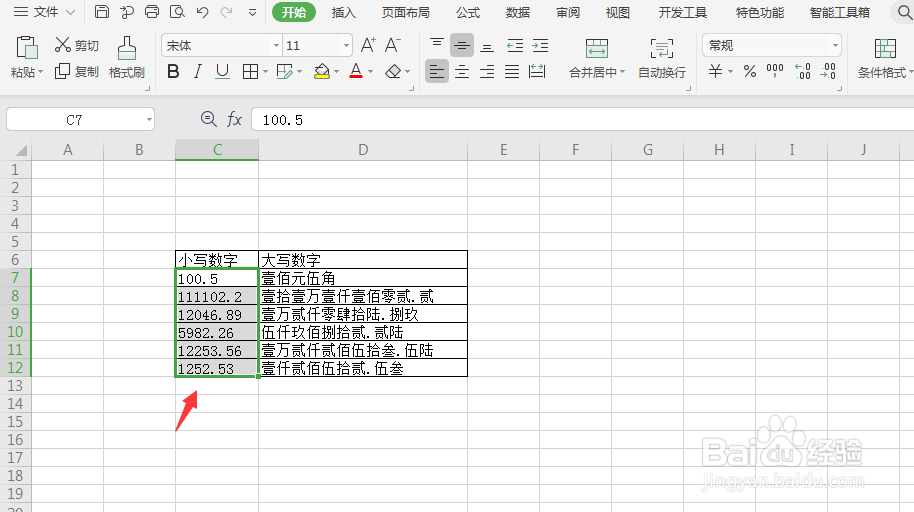 7/7
7/7再点击菜单栏中的“开始”,找到货币符号,点击即可
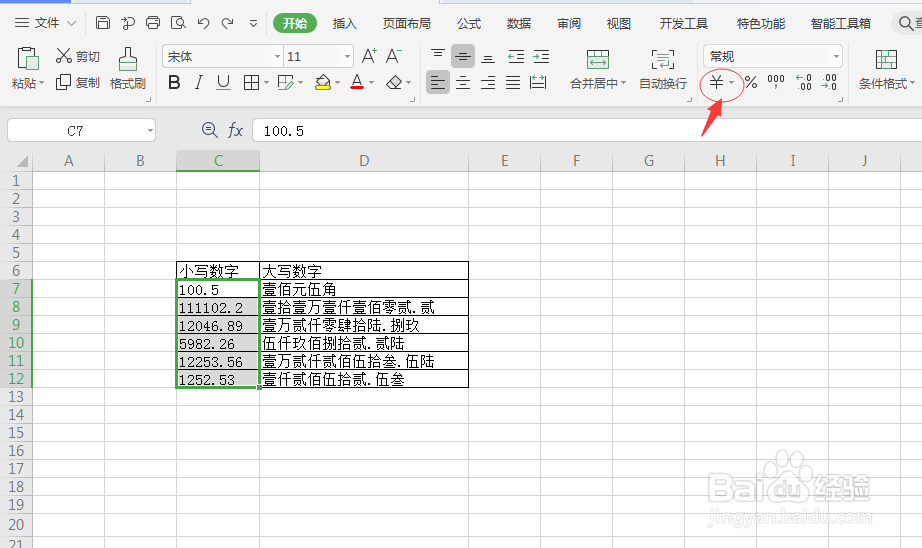
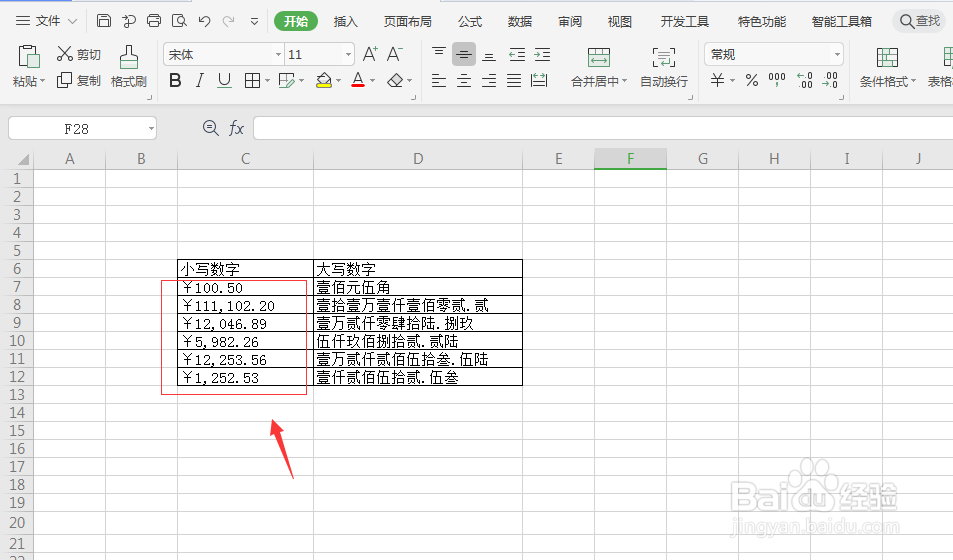 注意事项
注意事项如果您觉的我写的经验比较有用,请点击“投票”和点击“收藏”,谢谢!
如果认为我写的经验有欠缺,请及时评论指出,我将进行改正,谢谢!
WPS表格数字大小写转变添加货币单位版权声明:
1、本文系转载,版权归原作者所有,旨在传递信息,不代表看本站的观点和立场。
2、本站仅提供信息发布平台,不承担相关法律责任。
3、若侵犯您的版权或隐私,请联系本站管理员删除。
4、文章链接:http://www.1haoku.cn/art_1042601.html
上一篇:PS如何合成动感的牛奶花朵?
下一篇:如何批量给excel表中的每行记录添加表头
 订阅
订阅